ホームページ >システムチュートリアル >Windowsシリーズ >win10 画面録画ファイルサイズを減らすためのヒント
win10 画面録画ファイルサイズを減らすためのヒント
- WBOYWBOYWBOYWBOYWBOYWBOYWBOYWBOYWBOYWBOYWBOYWBOYWB転載
- 2024-01-04 12:05:521371ブラウズ
多くの友人が事務作業のために画面を録画したり、ファイルを転送したりする必要がありますが、ファイルが大きすぎる問題が原因で多くのトラブルが発生することがあります。以下は、ファイルが大きすぎる問題の解決策です。見て。 。
win10 画面録画ファイルが大きすぎる場合の対処方法:
1. ソフトウェア Format Factory をダウンロードしてファイルを圧縮します。 ダウンロード アドレス>>
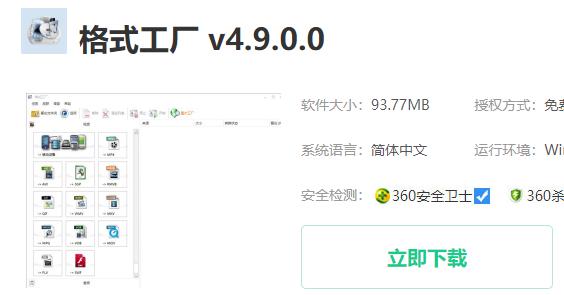
2. メイン ページに入り、[Video-MP4] オプションをクリックします。
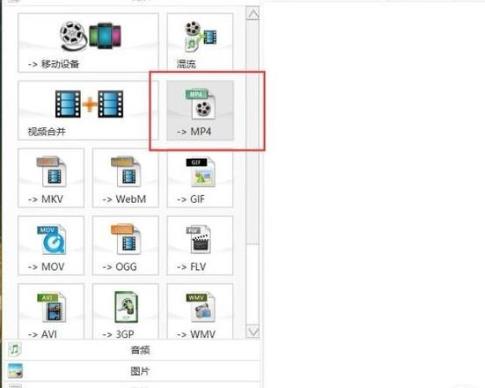
3. 変換形式のページで「ファイルの追加」をクリックし、圧縮する MP4 ファイルを選択します。
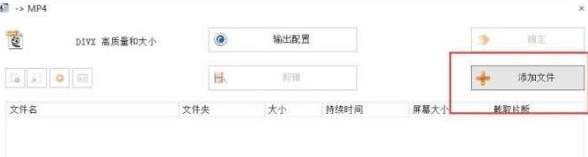
4. ページ上の [出力設定] をクリックして、出力品質に応じてファイルを圧縮します。
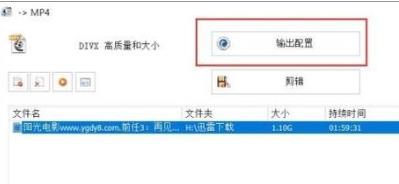
5. ドロップダウン構成リストから「低品質とサイズ」を選択し、「OK」をクリックします。
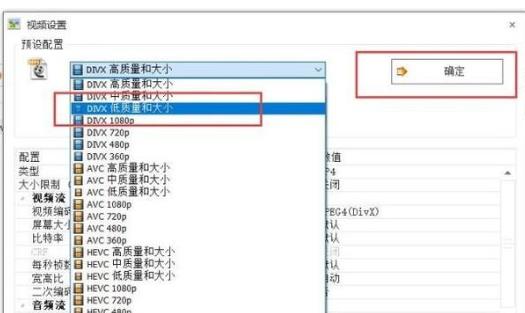
6. [OK] をクリックしてビデオ ファイルのインポートを完了します。
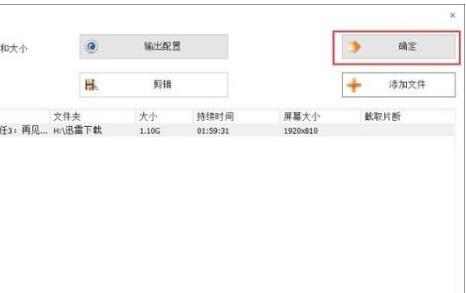
7.「開始」をクリックして変換を開始します。
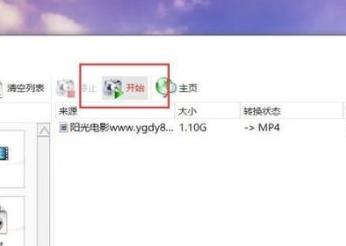
8. 完了後、ビデオのサイズが縮小されていることがわかります。
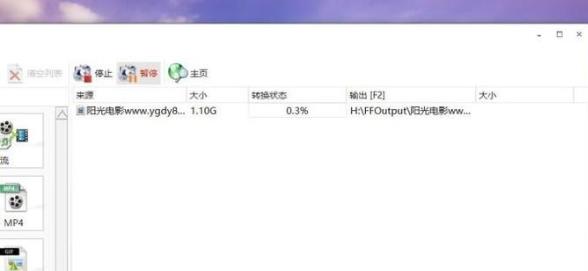
他にご質問がある場合は、win10 の画面録画について詳しく知ることができます~
以上がwin10 画面録画ファイルサイズを減らすためのヒントの詳細内容です。詳細については、PHP 中国語 Web サイトの他の関連記事を参照してください。
声明:
この記事はsomode.comで複製されています。侵害がある場合は、admin@php.cn までご連絡ください。

